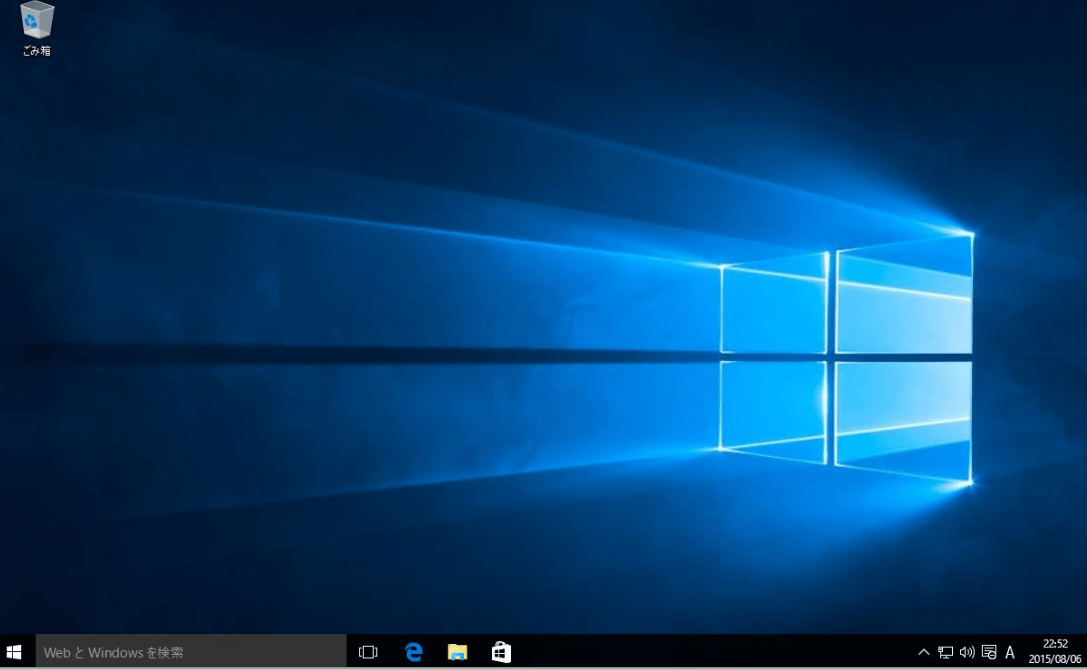
この記事は2015年8月6日に書いたものです。
現在(2021年10月)は、Windows10に正式対応しているバージョンがリリースされています。
Vmwareの仮想環境に、Windows10をインストールしてみました(こちらの記事参照)。
さて、次は何をしようかなと思っていたところ、知人から「Windows10でJw_cadは動くの?」という問い合わせが。
Jw_cadとは
Jw_cadとは、国産でフリーのCADソフトだそうです。特に建築業界では非常に有名なソフトで、使っている人も多いということなので、とりあえず動くかどうかを試してみました。
Jw_cadのインストール
こちらの公式サイトから、Jw_cadをダウンロードしてインストールします。
最新版は8.00dですが、安定版は7.11だそうです(公式サイトにも記載あり)。
安定版の7.11は、2012年2月19日なので、ちょっと古いですが、こちらのバージョンで試してみます。
ダウンロードページから、Version 7.11をダウンロードします。
ダウンロードした「jww711.exe」を実行してインストールします。
スタートメニューに登録して終了。
Windows10でも、インストールには特に問題はありませんでした。
Jw_cadを起動する
Windows10の特徴として、「スタートメニューの復活」があります。
左下のWindowsマーク「![]() 」をクリックすると、こんな感じになります。
」をクリックすると、こんな感じになります。
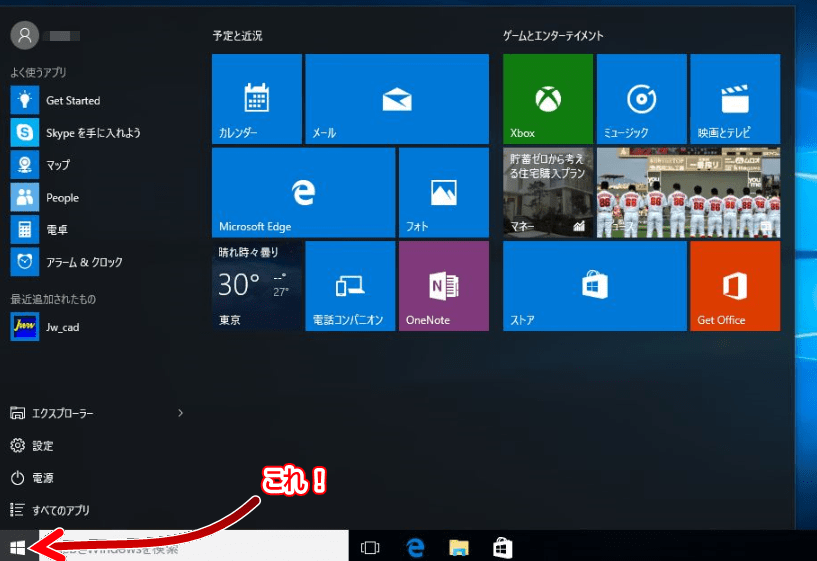
Windows8のタイル表示+チャームって感じのスタートメニューです。
で、「すべてのアプリ」をクリックすると、こんな感じ。
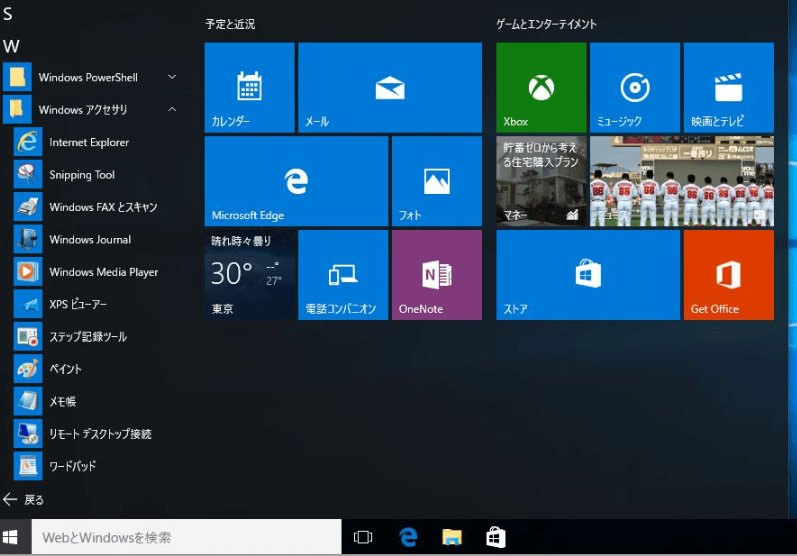
Windows7まで標準だった「プログラムメニュー」に似た感じでプログラムの一覧が表示されます。
Windows8.1で「Windowsアイコンのクリック」で「全てのアプリ」が表示されるようになりましたが、デスクトップが見えなくなる致命的な欠陥がありました。それが改善された結果ですね。よかった、よかった。
さて、ちょっと脱線しましたが、このメニューからJw_cadを起動します。
プログラムメニューは数字、アルファベット、ひらがな(カタカナ含む)、漢字の順に並んでいますので、「J」を見てみます。
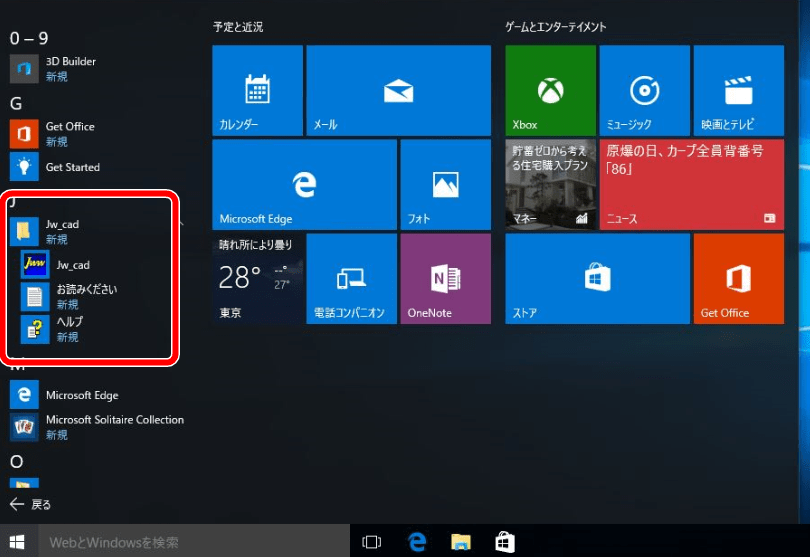
この中にある「Jw_cad」を起動します。
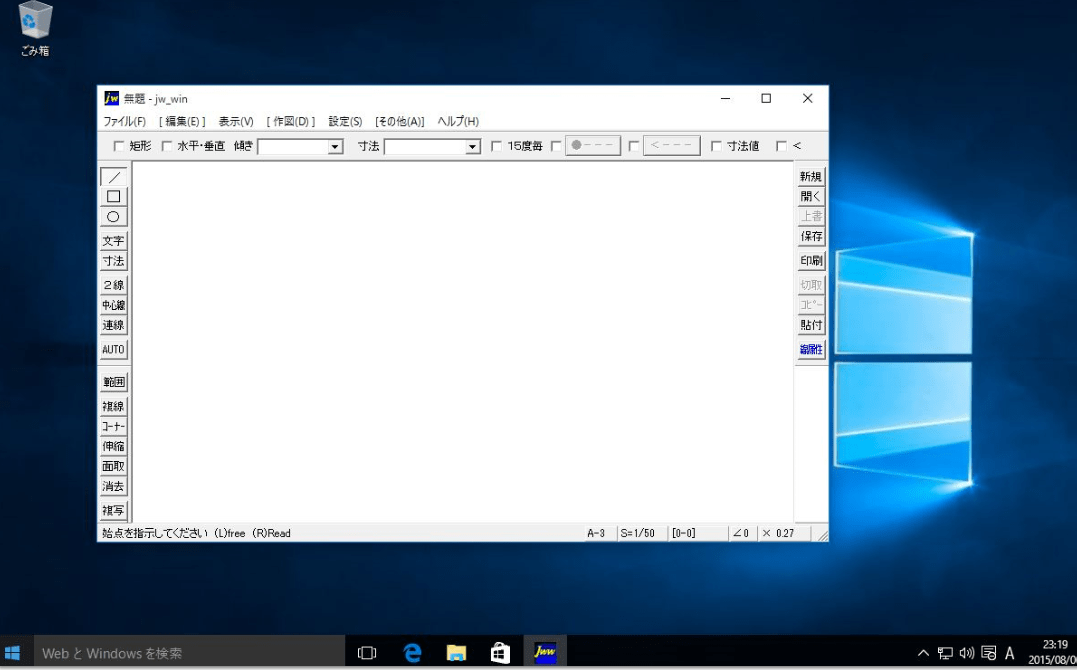
問題なく起動するようですね。
Jw_cadをつかってみる
あまり詳しい使い方がわからないので申し訳ないのですが、簡単に触ってみました。
- 線を引く
- 矩形を書く
- 文字を入れる
- 複線する
- コピー・移動
- 消去
- 別ファイルからのコピー
- ファイルを開く
- ファイルを保存する
ほんのさわりですが、以上の操作には問題ないようです。
二つのJw_cadを開いている画面を貼っておきます。
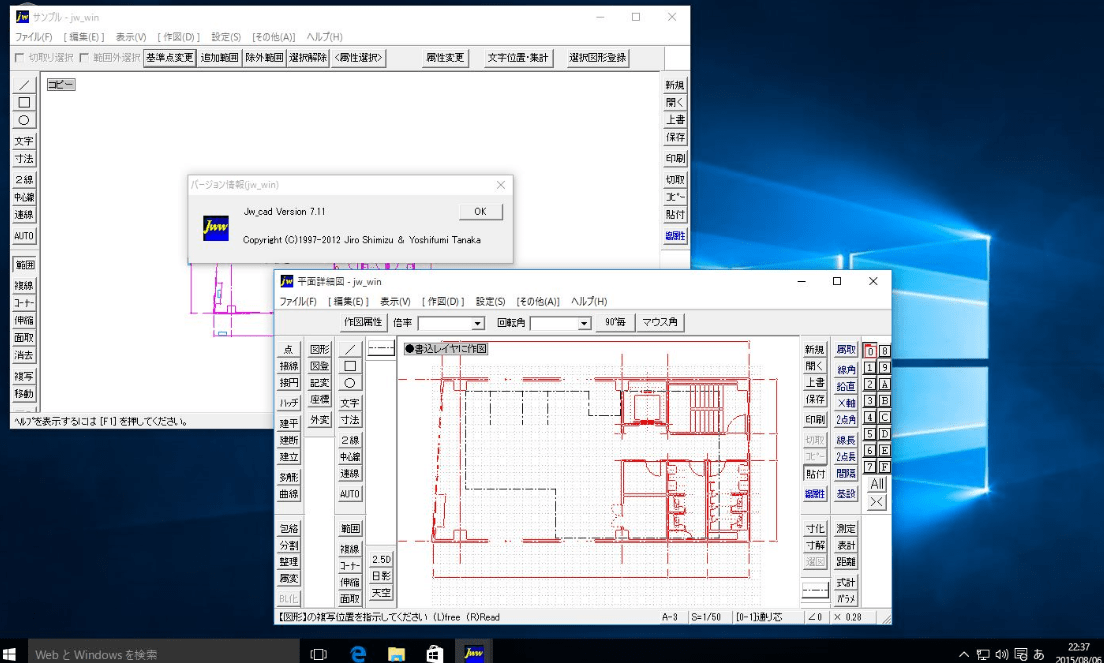
まとめ
とりあえず、Windows10で、Jw_cad Version 7.11を起動することができました。
ただし、全然使い込んでいないので、実際の業務に使用できるかは不明です。使っている途中で、フリーズしたり、データが失われてしまうかもしれません。
また、ここでの評価は、Jw_cadの動作を保証するものではありませんのでご了承ください。
一日も早く、Jw_cadがwindows10での動作が保証されることをお祈りしております。
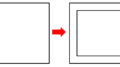
コメント